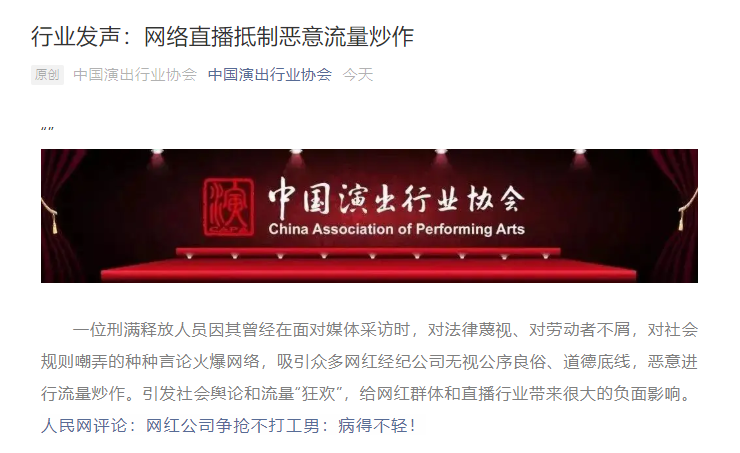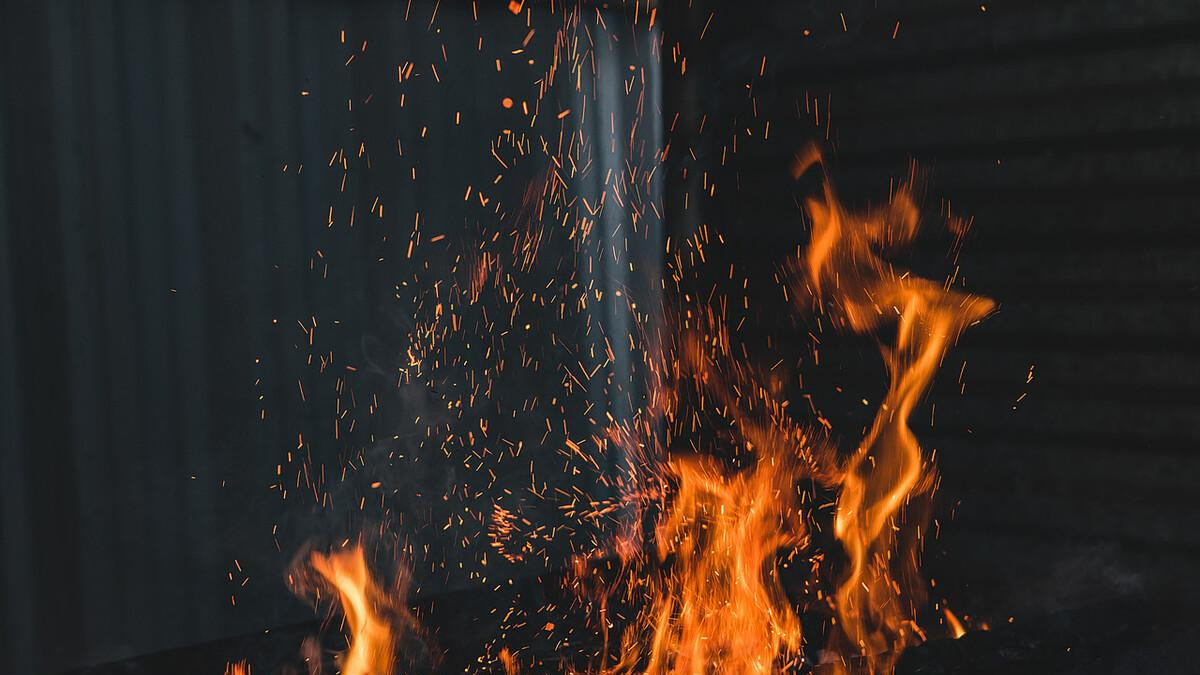插件|有了这几款插件 就没你存不下来的图片
想必各位差友们在浏览网页时,遇到一些好看的图片,都有保存下来的习惯 。
如果图片比较多,那一张张手动保存不仅会消耗大量时间和精力,还可能遇到一些图片无法保存的情况 。
有的差友可能会使用 Ctrl+S 把整个网页存下来,虽然这个方法能用,但是通过这种方式保存的图片不仅不够全面,还可能都是低分辨率的缩略图,甚至未知格式的文件 。

文章图片
今天世超就给大家推荐几款 Chrome 插件,既能批量保存网页里图片,还可以下载那些无法保存的图片,真正做到“ 所见即所得 ” 。
图片助手 ImageAssistant
安装好图片助手插件后,我们只需在网页空白处单击右键,点击「 图片助手 」-「 提取本页图片」 。

文章图片
这时候你就会发现,不管是几 kb 的按钮图标,还是高清的 4K 图片,只要是在这个网页里以图片格式存在的文件,都会被提取出来 。

文章图片
如果网页里的图片非常多,该插件还支持按照图片的尺寸、格式进行筛选,只显示符合我们要求的图片 。

文章图片
接着我们就可以按住鼠标拖选要下载的图片 。

文章图片
选中后,我们点击「 下载选中 」,选择「 继续下载 」,照片就会一张张自动保存进一个文件夹内 。

文章图片
如果有的图片没有被读取出来,你还可以使用“ 核弹 ”和“ 氢弹 ”的功能 。
不用被这俩玩意的名字吓到,它们大概意思就是在读取图片基础上,还会预读取网页里所有链接,以获得更多图片数据 。

文章图片
因为使用后会让 URL 请求数发生爆炸式增长,所以这两个功能被称为核弹和氢弹(我猜的) 。
反正自世超用了这款插件,就没遇到保存不下来的图片 。
除了一键下载网页里的图片,插件还有「 以图搜图 」功能,我们可以利用它来快速获取图片信息和高清版本 。
当你看到一张很喜欢的图片,但无奈清晰度太渣,保存下来图都能包浆了,这时候你就可以把鼠标指针放在图片上,点击右键,选择「 Google/Sogou上查找图片的其他尺寸 」 。

文章图片
紧接着,你就会被满屏的美图包围,分辨率最高的图片往往都排在前面,选择一个保存即可 。

文章图片
当然如果你不认识图中的人物,也可以右键选择「 查看图片的相关信息 」 。上面这两个搜图功能搭配使用,再也不到处求原图了,非常方便 。

文章图片
复制下面的链接至浏览器:
https://chrome.google.com/webstore/detail/imageassistant-batch-imag/dbjbempljhcmhlfpfacalomonjpalpko
或者进入官网:
http://www.pullywood.com/ImageAssistant/
安装该插件 。
Fatkun
上面说到 ImageAssistant 可以读取网页里所有的图片,这功能吧虽然强大,但有个无法避免的缺点:
比如我们只想保存微博九宫格里的图片,在 ImageAssistant 读取了图片后,我们还要自己筛选,这就有点浪费时间了 。

文章图片
遇到这种情况,我们可以使用 Fatkun 这款插件 。它有个独特的智能脚本,能够针对一些特定网站,进行智能筛选 。
推荐阅读
- 盘点|弱智吧搞了个年度盘点 结果被抄得底裤都不剩
- 气球|花3年搞出气球的一千种死法 这操作把我看害怕了
- 测试|海外大神徒手掰断一加10 Pro引热议!网友吐槽:这测试没啥意义
- 生科医学|警惕!千万不要这么玩手机 后果相当严重
- 恒大汽车|恒大汽车恒驰5再次现身工信部 网友:这次能过了吧
- 微信|3月1日起微信发“问好”图片会收费?为何会出现这种谣言
- 超市|最2的一天被超市阿姨整破防了 这身边的爱情烟火文学让人动容
- 理想ONE|理想ONE再战成佛坡:官方视频公布 这回上去了、没漏油!
- Windows操作系统|不符合条件Win10设备升Win11:微软这手段着实不爽 在桌面打水印
- 理想ONE|理想ONE挑战成佛坡失败:四名厂家工程师再战、这回上去了